Konfigurera logiska nätverk i VMM 2019 UR1 och senare infrastrukturresurser
Den här artikeln beskriver hur du skapar logiska nätverk i System Center 2019 Update Rollup 1 (UR1) och senare Virtual Machine Manager (VMM). VMM 2019 UR1 och senare erbjuder ett förenklat flöde för skapande av logiska nätverk. Den stöder nätverkstyper och illustrationer i produkten baserat på användningsfall.
Anteckning
Information om hur du skapar logiska nätverk i VMM 2019 finns i Logiska nätverk i VMM 2019 och senare.
Du har olika typer av nätverk i din organisation, till exempel företagsnätverk och hanteringsnätverk. I VMM definieras vart och ett av dessa nätverk som ett logiskt nätverk. Logiska nätverk är logiska objekt som speglar dina fysiska nätverk.
När du skapar logiska nätverk tilldelar du dem egenskaper som matchar din fysiska miljö. Du anger typen av logiskt nätverk och de associerade nätverksplatserna. Du anger statiska adresspooler om du inte använder DHCP för att tilldela IP-adresser till virtuella datorer som du skapar på nätverksplatsen. Du anger också om nätverk isoleras fysiskt eller virtuellt med hjälp av nätverksvirtualisering och virtuella LAN (VLAN).
Du använder logiska nätverk när du etablerar virtualiseringsvärdar i VMM-infrastrukturresurserna. Du associerar fysiska kort på värdar med logiska nätverk.
VMM-nätverk (VM) baseras på logiska nätverk. Virtuella datornätverk tillhandahåller ett gränssnitt genom vilket virtuella datorer ansluter till ett logiskt nätverk. Ett logiskt nätverk kan ha ett enda virtuellt datornätverk eller flera virtuella datornätverk som är mappade till det.
Innan du börjar
Innan du börjar är det viktigt att förstå hur logiska nätverk fungerar i VMM.
Automatiska logiska nätverk: Som standard skapar VMM logiska nätverk automatiskt. När du etablerar en värd i VMM-infrastrukturresurserna och det inte finns något logiskt VMM-nätverk som är associerat med ett fysiskt nätverkskort på värden, skapar VMM ett logiskt nätverk automatiskt och associerar det med ett nätverkskort. För det logiska nätverket tilldelar VMM som standard den första DNS-suffixetiketten för det anslutningsspecifika DNS-suffixet. Som standard skapar VMM också ett anslutet virtuellt datornätverk.
Manuella logiska nätverk: När du skapar ett logiskt nätverk manuellt anger du:
Nätverkstyp: Ange om nätverket är ett anslutet nätverk eller ett oberoende nätverk och typen av anslutet nätverk. När du sedan skapar virtuella datornätverk baserat på det logiska nätverket skapas de med den typ av nätverk som du angav.
Anslutet nätverk: VLAN- och undernätsparen för de underliggande fysiska nätverken är logiskt likvärdiga. Ett enda virtuellt datornätverk skapas ovanpå det här logiska nätverket och det här virtuella datornätverket ger åtkomst till alla underliggande VLAN-undernätspar. Den här nätverkstypen kallades tidigare One Connected Network.
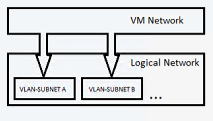
Exempelscenario: Enterprise Contoso behöver ett nätverk som värd för sina DevTest-arbetsbelastningar. Det här nätverket kan ha flera VLAN eller undernät. Contoso skapar ett logiskt nätverk av typen Anslutet nätverk. VMM ansvarar för att tilldela VLAN eller undernätet till de virtuella datorerna baserat på den värdgrupp som den virtuella datorn placeras på.
Oberoende nätverk: Flera virtuella datornätverk kan skapas ovanpå det här logiska nätverket. Varje virtuellt datornätverk som skapas ger åtkomst till ett specifikt VLAN-undernätspar. De virtuella datornätverken är oberoende av varandra.
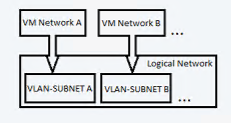
Det finns två typer av oberoende nätverk:
- VLAN-baserade oberoende nätverk
- PVLAN-baserade oberoende nätverk
Exempelscenario: Woodgrove IT är en värd. Woodgrove IT har Contoso och Fabrikam som klientorganisationer. Både Contoso och Fabrikam behöver ett DevTest-nätverk. Contosos nätverk bör isoleras från Fabrikams nätverk. Alla virtuella datorer i Contoso ska vara anslutna till contoso-DevTest VM-nätverket. De virtuella datorerna i Fabrikam bör vara anslutna till vm-nätverket Fabrikam-DevTest .
Woodgrove IT skapar ett logiskt nätverk av typen Oberoende nätverk och ger det namnet DevTest. Det här logiska nätverket har två VLAN-undernätspar. Två virtuella datornätverk skapas ovanpå det här logiska nätverket och varje virtuellt datornätverk får åtkomst till ett specifikt VLAN-undernät. Ett virtuellt datornätverk heter Contoso-DevTest och tillhandahålls för Contosos användning. Det andra virtuella datornätverket heter Fabrikam-DevTest och tillhandahålls för Fabrikams användning.
Virtualiserat nätverk: Det här är infrastrukturnätverket. Flera virtualiserade virtuella datornätverk kan skapas ovanpå det här logiska nätverket. Varje virtuellt datornätverk har sitt eget virtualiserade adressutrymme.
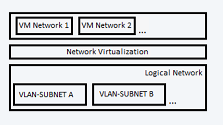
Anteckning
- En typisk konfiguration kan vara ett infrastrukturnätverk utan isolering eller VLAN-isolering, en lastbalanserares serverdel och internetanslutna nätverk med PVLAN och klientnätverk med isolering med hjälp av nätverksvirtualisering.
- Du kan bara använda en typ av isolering i ett enda logiskt nätverk. Om du behöver isolering behöver du flera logiska nätverk.
- Det finns en praktisk gräns på cirka 2 000 klienter och cirka 4 000 virtuella datornätverk för en enskild VMM-server.
Nätverksplatser: Om din organisation har olika platser och datacenter kan du inkludera information om dessa platser i dina logiska nätverksinställningar. Du kan till exempel ange en New York-plats med ett IP-undernät och VLAN-inställningar. Du kan ange en London-webbplats med olika IP- eller VLAN-inställningar. Du kan sedan tilldela en IP-adress till virtuella datorer baserat på nätverks-, plats- och VLAN-inställningar.
Anteckning
- Tilldela ett IP-undernät till en plats om VMM ska distribuera statiska IP-adresser till virtuella datorer på platsen. Om du använder DHCP behöver du inget undernät.
- Konfigurera ett VLAN om ett används på din fysiska plats. Om du inte använder VLAN och använder DHCP behöver du inte definiera nätverksplatser i det logiska nätverket.
Skapa logiska nätverk automatiskt
Om du vill att VMM automatiskt ska skapa logiska nätverk (och virtuella datornätverk) kan du ange hur VMM avgör det logiska nätverksnamnet.
Välj Inställningar>Allmänt. Dubbelklicka på Nätverksinställningar.
Konfigurera inställningen Matchning av logiskt nätverk.
Anteckning
- För Hyper-V-värdar kan du använda hela DNS-suffixetiketten eller den första. Om DNS-suffixet till exempel är corp.contoso.com är det logiska nätverket corp-contoso.com eller bara corp. Den här funktionen stöds inte för VMware-värdar.
- För Hyper-V- och VMware-värdar kan du välja nätverksanslutningsnamnet eller namnet på den virtuella nätverksväxeln. Växelnamnet är namnet på den virtuella nätverksväxel som värdens fysiska kort är bundet till.
- Som standard använder VMware-värdar alternativet för växel för virtuellt nätverk.
- Du kan även ange ett återställningsalternativ om den första logiska matchningen misslyckas.
Om du inte vill att VMM ska skapa logiska nätverk och virtuella datornätverk automatiskt kan du inaktivera den globala inställningen.
- Välj Inställningar>Allmänt. Dubbelklicka på Nätverksinställningar.
- Avmarkera Skapa logiska nätverk automatiskt.
Skapa logiska nätverk manuellt
I VMM-konsolen går du till Fabric HomeShow>Fabric Resources (Infrastruktur>för infrastrukturresurser>). I Infrastrukturexpanderar du Networking>Logical Networks>Home>Create>Logical Network (Skapa logiskt nätverk).
I guiden Skapa logiskt nätverk väljer du Namn och anger ett namn och en beskrivning.
Ange hur du vill isolera virtuella datornätverk som är associerade med det här logiska nätverket.
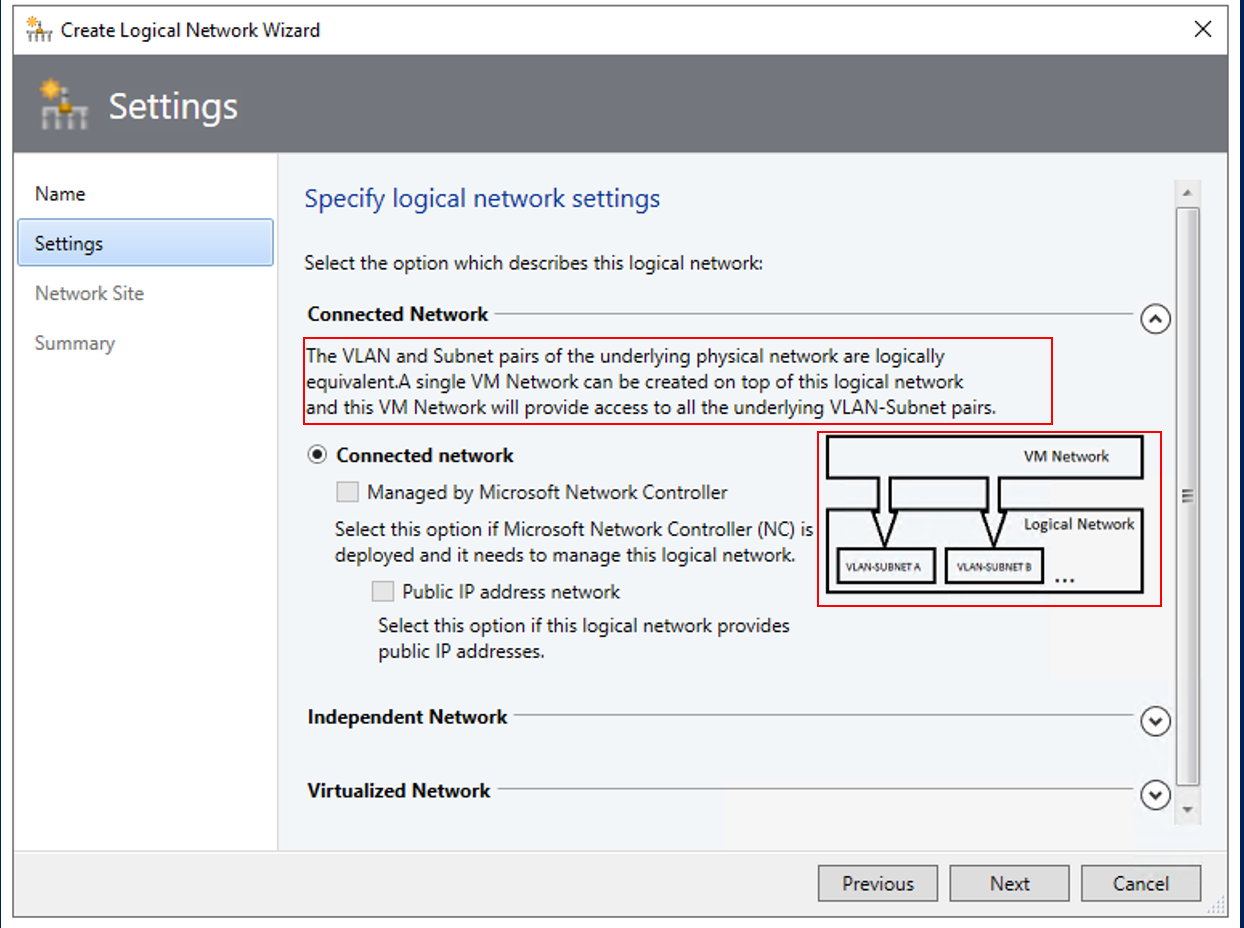
För att förenkla skapandet av logiska nätverk läggs beskrivningar och illustrationer av de logiska nätverkstyperna till i VMM 2019 UR1 och senare. Varje typ av logiskt nätverk har en produktbeskrivning och en illustration som beskriver användningsfallet.
- Om du vill skapa ett enda virtuellt datornätverk som har åtkomst till alla underliggande VLAN-undernätspar väljer du Anslutet nätverk. Här är VLAN- och IP-undernätsparen för det underliggande fysiska nätverket logiskt likvärdiga.
- Om du vill tillåta att Microsofts nätverksstyrenhet hanterar det logiska nätverket väljer du Hanterad av Microsofts nätverksstyrenhet.
- Om det logiska nätverket tillhandahåller offentliga IP-adresser väljer du IP-adressnätverk.
- Om du vill skapa flera virtuella datornätverk som är oberoende av varandra väljer du Oberoende nätverk. Varje virtuellt datornätverk har åtkomst till ett specifikt VLAN-undernätspar eller ett PVLAN-undernätspar.
- Om du vill skapa ett nätverk med flera virtualiserade virtuella datorer som har ett eget virtualiserat adressutrymme väljer du Virtualiserat nätverk.
- Om du vill skapa ett enda virtuellt datornätverk som har åtkomst till alla underliggande VLAN-undernätspar väljer du Anslutet nätverk. Här är VLAN- och IP-undernätsparen för det underliggande fysiska nätverket logiskt likvärdiga.
I Nätverksplats lägger du till nätverksplatser i det logiska nätverket. Om du inte behöver skapa nätverksplatser väljer du Nästa.
I VMM 2019 UR1 och senare kan IP-pooler skapas när du lägger till nätverksplatser i guiden Skapa logiskt nätverk.
- DHCP inget VLAN: Om du använder DHCP för att allokera IP-adresser och du inte har VLAN behöver du ingen nätverksplats.
Anteckning
VMM föreslår automatiskt ett platsnamn. Ett nätverksnamn är begränsat till en längd på 64 tecken.
- Statisk IP: Om du använder statiska IP-adresser skapar du minst en nätverksplats och associerar minst ett IP-undernät med den.
- VLAN: Om du använder VLAN med statisk IP-adressering skapar du motsvarande nätverksplatser för VLAN- och undernätsparen. Om du använder DHCP skapar du endast motsvarande nätverksplatser för VLAN-information.
- Nätverksvirtualisering: Om du använder nätverksvirtualisering skapar du minst en nätverksplats med ett associerat IP-undernät så att det logiska nätverket har en IP-adresspool.
- Lastbalanserare: Om det logiska nätverket ska innehålla en lastbalanserare skapar du minst en nätverksplats med ett associerat IP-undernät.
Om du använder ett externt nätverk som hanteras av en leverantörskonsol för nätverkshantering eller tilläggshanterare för virtuella växlar utanför VMM kan du konfigurera inställningar i leverantörskonsolen och importera dem till VMM.
I Värdgrupper som kan använda den här nätverksplatsen väljer du varje värdgrupp som du vill göra det logiska nätverket tillgängligt för.
I Associerade VLAN och IP-undernät väljer du Infoga rad för att ange de inställningar som du vill tilldela till nätverksplatsen. Om du väljer PVLAN måste du lägga till ett sekundärt VLAN för varje VLAN. Kontrollera att VLAN och undernät är tillgängliga i det fysiska nätverket. Om du lämnar VLAN-fältet tomt tilldelar VMM värdet 0 för att indikera att VLAN inte används. I trunkläge anger 0 ett internt VLAN.
Om du har skapat nätverksplatser och associerat ett eller flera IP-undernät med dem (när du inte använder DHCP) kan du skapa statiska IP-adresspooler från dessa undernät. VMM kan sedan automatiskt allokera IP-adresser till virtuella datorer på nätverksplatsen. IP-pooler kan skapas i guiden Skapa logiskt nätverk.
Följ dessa steg för att konfigurera en IP-adresspool i ett logiskt nätverk.